受注処理の流れ【au PAY マーケット】 ID:42157
本システムとau PAY マーケットを連携させた際の受注処理の流れをご案内いたします。
1.API利用時の受注処理の流れ
■自動化される処理の概要
au PAY マーケットとの連携に受注APIを利用すると、下記の処理を自動化できます。
・受注データの取り込み
・入金情報の取り込み (一部決済方法の注文のみ)
・auPAY側への出荷情報反映、ステータス更新
※注文受付後に店舗にて内容確認や修正が必要な場合は、APIではなく受注CSVをご利用ください。
■受注処理の流れ
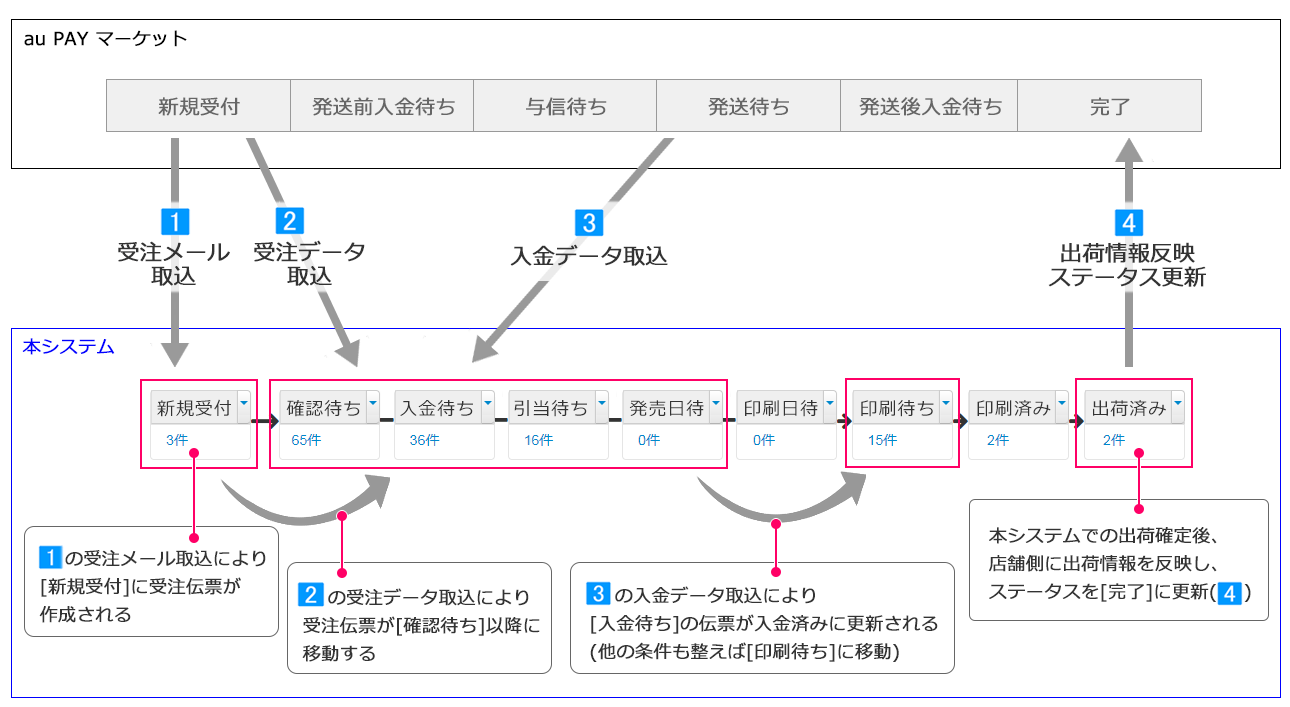
■処理内容の詳細と関連マニュアル
| 画像番号 | 処理内容 | 詳細 | マニュアル | |
|---|---|---|---|---|
| 1 | 受注メール取込 | auPAY側の注文確認メールを本システムに転送することにより、[新規受付]に受注伝票が作成されます。 | 受注メールの取込設定 | 必須 設定 |
| 購入者情報の取込設定 | 必須 設定 |
|||
| 在庫連携対象となる商品データの出力 在庫連携対象となる商品データの取込 (下記 ※1 参照) |
必須 操作 |
|||
| 2 | 受注データ取込 | およそ15分に一度のタイミングで、API通信によりauPAY側の受注データを取り込みます。取り込み後、本システムの受注伝票は[確認待ち]以降へ移動します。
一部決済方法以外の注文はauPAY側のステータスも[発送待ち]に更新されます。詳細は下記ご参照ください。 |
APIアカウントの登録 (下記 ※2 参照) |
必須 設定 |
| 配送方法の取込設定 | 必須 設定 |
|||
| 支払方法の取込設定 | 要確認 | |||
| お届け時間帯の取込設定 | 要確認 | |||
| 3 | 入金データ取込 | 一部の決済方法の入金データを取り込むことにより、[入金待ち]の受注伝票を入金済みに更新します。決済以外の条件も整っていれば、該当の伝票は[印刷待ち]に進みます。 | 入金済みデータの自動取込 | 任意 設定 |
| 4 | 出荷情報反映 | 本システムでの出荷確定処理後、auPAY側に出荷情報(送り状番号など)を送信し、店舗側のステータスを[完了]に更新します。 | 店舗のステータス更新と配送番号反映 | 任意 設定 |
※1:「在庫連携対象となる商品データの出力/取込」は、受注処理のみ利用する場合も必須の操作です。(詳細は上記マニュアルページに記載)
※2:「APIアカウントの登録」は上記2 ~ 4の処理を行うために必要な設定です。
2.CSV利用時の受注処理の流れ
受注CSVを利用した場合の受注処理の流れは以下のとおりです。
■受注処理の流れ
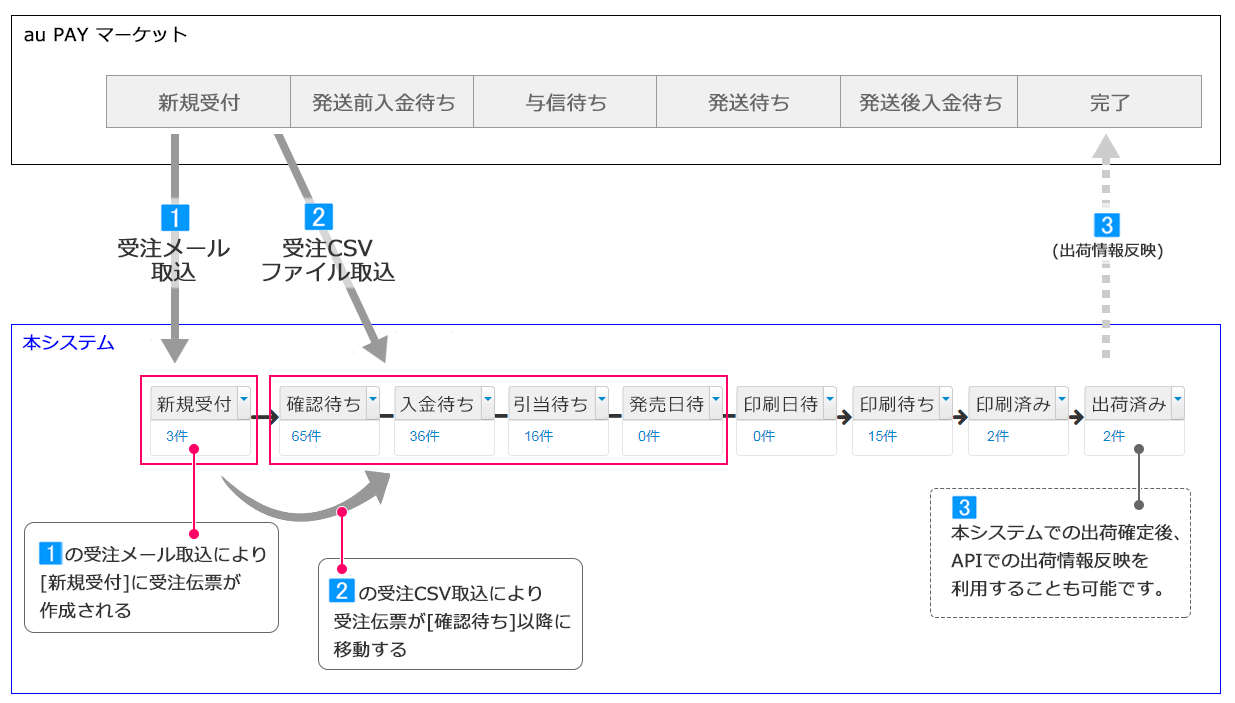
■処理内容の詳細と関連マニュアル
| 画像番号 | 処理内容 | 詳細 | マニュアル | |
|---|---|---|---|---|
| 1 | 受注メール取込 | auPAY側の注文確認メールを本システムに転送することにより、[新規受付]に受注伝票が作成されます。 | 受注メールの取込設定 | 必須 設定 |
| 購入者情報の取込設定 | 必須 設定 |
|||
| 在庫連携対象となる商品データの出力 在庫連携対象となる商品データの取込 (下記 ※1 参照) |
必須 操作 |
|||
| 2 | 受注CSVファイル取込 | auPAY側にて出力した受注CSVファイルを本システムに取り込みます。
受注CSVファイルを取り込むと、本システムの受注伝票は[確認待ち]ステータス以降へ移動します。 |
受注CSVファイルの出力項目を設定 |
必須 設定 |
| 配送方法の取込設定 | 必須 設定 |
|||
| 支払方法の取込設定 | 要確認 | |||
| お届け時間帯の取込設定 | 要確認 | |||
| 受注CSVファイルのダウンロード 受注CSVファイルのアップロード |
必須 操作 |
|||
| 3 | 出荷情報反映 (API利用) |
※受注CSVファイルの取り込みをご利用の場合でも、API連携を利用した「出荷情報反映/ステータス更新」を利用することができます。 |
||
※1:「在庫連携対象となる商品データの出力/取込」は、受注処理のみ利用する場合も必須の操作です。(詳細は上記マニュアルページに記載)
